Tieni tutto sulla casella? Ti è rimasto poco spazio? Come liberare Gmail con un metodo semplicissimo e valido per tutti i device.
Sono finiti i tempi in cui Gmail per una casella di posta elettronica per pochi intimi, previo invito. Ora il servizio gratuito non-libero fornito da Google è utilizzatissimo grazie anche all’accesso tramite non solo web, ma anche applicazioni che usano i protocolli POP3, IMAP o le API Google.

Gmail offre 15 GB di spazio di archiviazione gratuito per file, foto e altro ancora. Non poco a pensarci bene, ma neanche poi così tanto per chi è solito lavorare con l’email e gestire una quantità enorme di file. Una volta pieno, non potrai inviare o ricevere nuove email, né accedere ad alcune app G Suite.
Per risolvere questo problema, a tutto c’è un rimedio. Espandendo lo spazio di archiviazione con un account Google One, la soluzione è bella che trovata, ma devi mettere in preventivo che dovrai sborsare denaro. Meglio liberare lo spazio della casella con un metodo semplicissimo per PC, Android e anche iPhone.
Gestione di Gmail: tutto anche su Google One, ma con accorgimenti per liberare lo spazio della casella
Il primo pensiero è eliminare i cosiddetti file spazzatura, che occupano spazio e basta, anche se scovarli e cancellarli spesso richiede tempo e scoraggia gli utenti. Agire prima su spam e cestino e cosa buona e giusta. Poi Elimina le email non lette: Gmail può riempirsi rapidamente, soprattutto se sei registrato su molti siti web, che mandano promozioni praticamente ogni giorno. Quasi tutte queste e-mail non sono necessarie e continuano ad aumentare il tuo spazio di archiviazione.
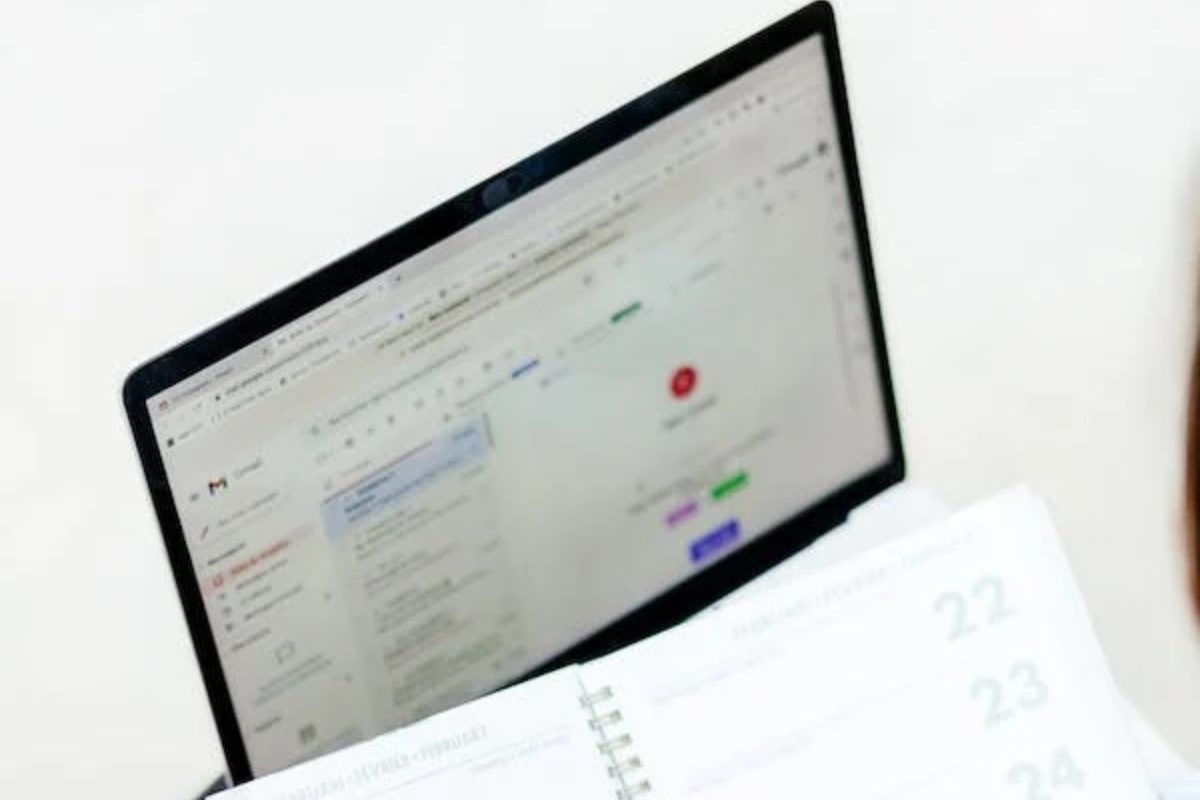
Per cui: vai su Gmail e clicca sul menu a tendina accanto alla casella di controllo, selezionando non letto oppure nella barra di ricerca digita “is:non letto”. Verranno visualizzate tutte le email non lette, seleziona quelle di cui vuoi disfartene ed elimina. Premendo o tappando il tasto conferma il gioco è fatto. Da PC ci sono due alternative, direttamente Gmail ma anche da Google One, tenendo presente che nel secondo caso gli allegati non andranno nel cestino ma verranno eliminati immediatamente. Un’operazione irreversibile, un occhio di riguardo in più la deve avere.
Da smartphone, Android o iPhone fa lo stesso, la procedura è quella che utilizziamo da PC: tap sull’ l’icona con tre linee orizzontali in alto a sinistra, selezionate la voce Spam, quindi svuota ora se volete cancellarle tutte in un colpo, altrimenti una rapida sbirciata per selezionare ciò che volete tenere.






